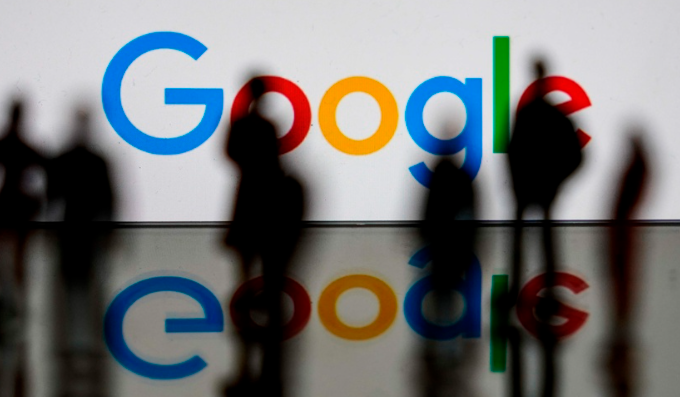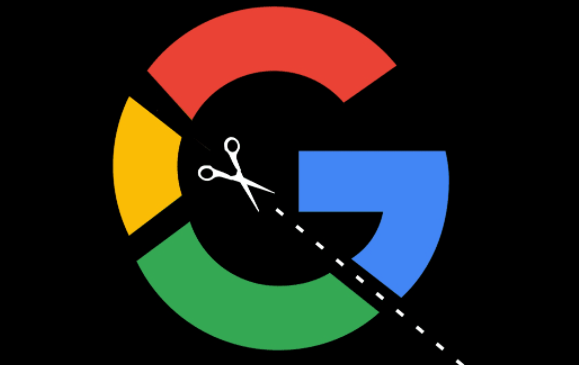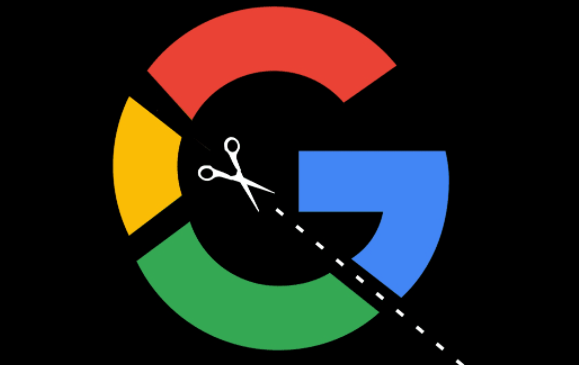
使用Chrome扩展程序
1. 访问Chrome网上应用店
打开你的Chrome浏览器,输入“Chrome网上应用店”的网址(https://chrome.google.com/webstore/),然后按下回车键。
2. 搜索“自动刷新”扩展
在Chrome网上应用店的搜索栏中输入“自动刷新”,然后按回车键。你会看到许多相关的扩展程序,选择一个评分高且用户评价好的扩展,比如“Auto Refresh Plus”。
3. 安装扩展
点击你选择的扩展程序,进入其详情页面,然后点击“添加至Chrome”按钮。在弹出的确认对话框中,再次点击“添加扩展”以完成安装。
4. 配置自动刷新设置
安装完成后,点击浏览器右上角的扩展图标,选择“选项”或“设置”。在这里,你可以设置刷新的时间间隔、刷新方式以及是否仅对特定标签页生效。
使用开发者工具(适用于临时需求)
如果你只是临时需要自动刷新功能,可以使用Chrome的开发者工具来实现。
1. 打开开发者工具
在Chrome浏览器中按下`F12`键或右键点击页面并选择“检查”,打开开发者工具窗口。
2. 切换到“Console”标签
在开发者工具窗口中,切换到“Console”标签。
3. 输入JavaScript代码
在控制台中输入以下JavaScript代码:
javascript
setInterval(function() {
location.reload();
}, 5000); // 这里的5000表示每5秒刷新一次
这段代码会每隔5秒钟自动刷新当前页面。你可以根据需要调整时间间隔。
通过以上两种方法,你可以在Chrome浏览器中轻松启用网页自动刷新功能。无论是使用专门的扩展程序还是借助开发者工具,都能满足你的不同需求。希望这篇教程对你有所帮助!